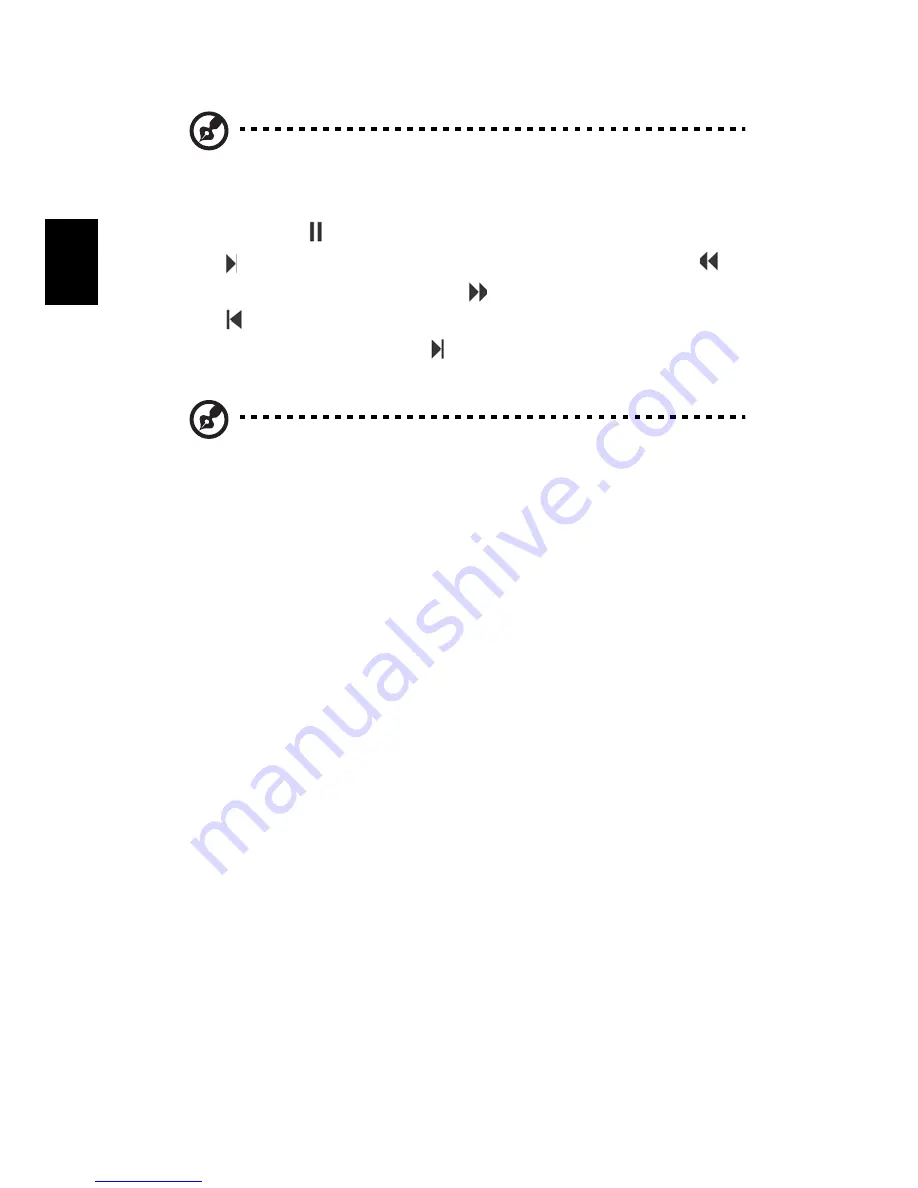
42
Port
ugu
ês
Por
tug
uês
Nota: Uma das suas unidades locais deve conter pelo menos 2 GB
de espaço de forma a permitir a reprodução instantânea.
Clique no botão "
" para fazer uma pausa na reprodução. Clique no
botão " " para prosseguir com a visualização. Clique no botão "
"
para rebobinar, ou clique no botão "
" para avançar. Clique no
botão "
" para ir para o início da gravação de reprodução
instantânea, ou clique no botão " " para ir para o fim da gravação de
reprodução instantânea.
Nota: Uma vez que o programa de televisão gravado tem sempre
um ligeiro atraso relativamente ao programa transmitido em
directo, o ir para o fim da gravação de reprodução instantânea é a
opção que mais se aproxima da visualização em directo permitida
pelo Acer Arcade.
Programas de televisão gravados
A página de programas de televisão gravados mostra os ficheiros
gravados existentes nesta página e relativos à função de vídeo. A
primeira imagem do ficheiro é apresentada sob a forma de uma
imagem em miniatura. Para reproduzir um ficheiro contendo um
programa de televisão gravado, clique sobre o mesmo. O vídeo será
reproduzido em ecrã inteiro. Para voltar à página de TV, clique no
botão Stop (Parar).
Para obter uma descrição das opções desta página, consulte a secção
Vídeos.
Agendar gravações
Para agendar a gravação de um programa de televisão, clique em
Schedule(Agendar), e de seguida em New schedule (Novo
agendamento). Na página que se abre, seleccione a opção Channel
(Canal) para definir o canal que pretende gravar e a opção Scheduling
frequency (Frequência do agendamento). Defina as opções Starting
date(Data de início), Starting time(Hora de início) e Ending time (Hora
de fim) do programa que pretende gravar. Clique em Confirm schedule
(Confirmar agendamento) para activar a agenda de gravação, ou em
Cancel (Cancelar) para sair sem agendar a gravação. (Seleccione a
opção Delete schedule (Eliminar agendamento) para remover a
agenda de gravação criada anteriormente.)
Содержание Aspire 3630
Страница 1: ...Série Aspire 3630 Manual do Utilizador ...
Страница 10: ......
















































